Get Started
在使用 OpenWear 开始之前,你需要准备编写代码的环境。OpenWear Core 支持使用 Arduino 和 MicroPython 进行编程,你可以选择你熟悉的语言编写代码。
准备编程环境
使用 Arduino
要使用 Arduino IDE 编写代码,你首先需要下载并安装 Arduino IDE。如果你尚未安装 Arduino IDE,请访问 Arduino 官网 进行下载安装。安装完成后,访问 OpenWear GitHub 仓库 并下载源码(点击 Code -> Download ZIP),解压后你将找到名为 software/Arduino Board ESP32 Variants 的文件夹。
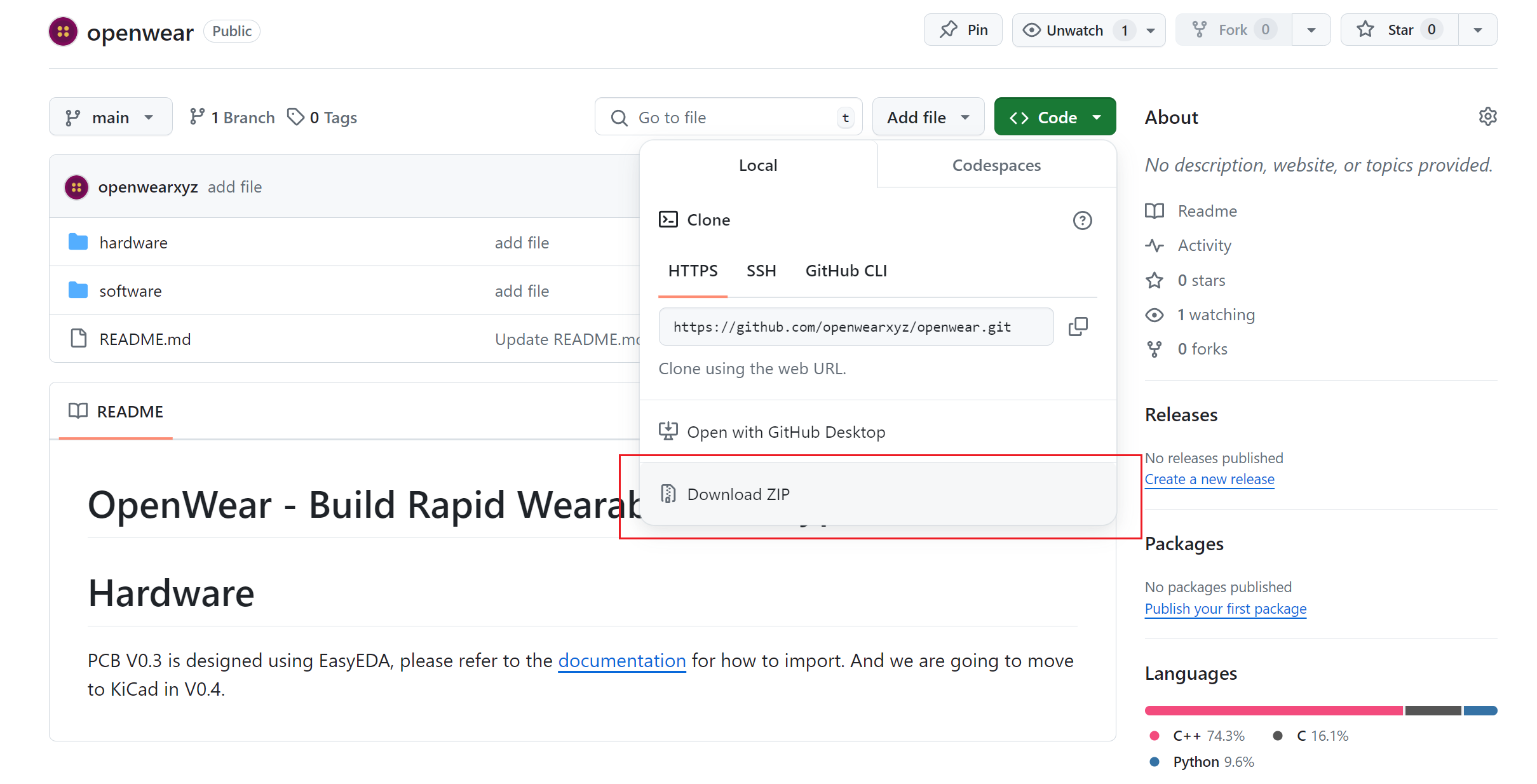
安装 IDE 后,下一步是安装 ESP32 开发板支持包。
- 对于 Windows 系统,依次点击
文件 -> 首选项; - 对于 macOS 系统,依次点击
Arduino IDE -> 首选项。
在“其他开发板管理器 URLs”处输入 https://espressif.github.io/arduino-esp32/package_esp32_index.json。然后打开开发板管理器,搜索 esp32 并安装。具体安装步骤可参考 Espressif 官方教程。
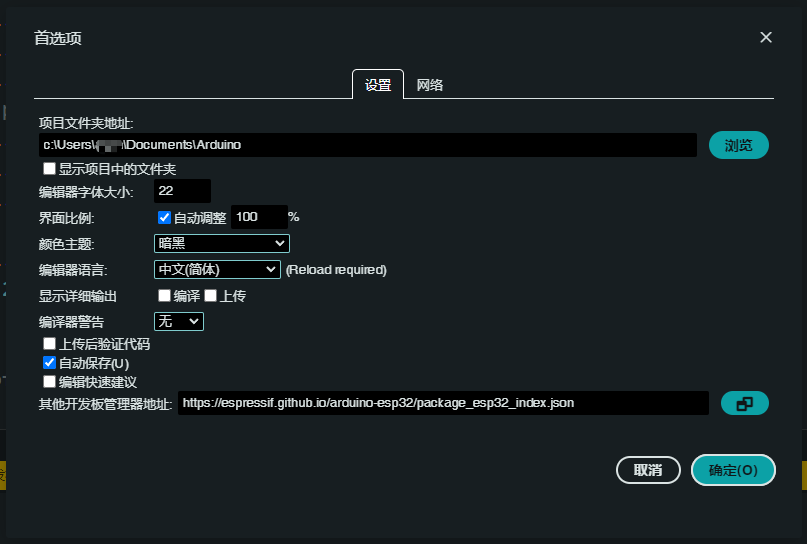
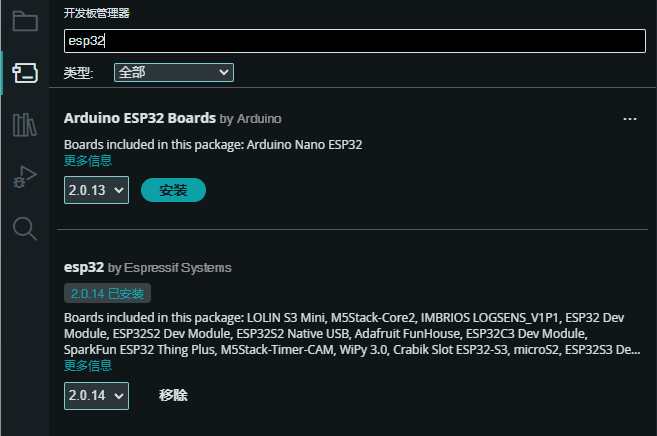
在完成安装后,
- 对于 Windows 系统,打开文件管理器并导航至
C:\Users\你的用户名\AppData\Local\Arduino15\packages\esp32\hardware\esp32\版本号; - 对于 macOS,打开 Finder 并导航至
/Users/你的用户名/Library/Arduino15/packages/esp32/hardware/esp32/版本号。
将 Arduino Board ESP32 Variants 文件夹中的 openwear_pico 文件夹复制到 variants 文件夹中。接下来,打开 boards.txt 文件,将 openwear_pico.txt 中的内容复制粘贴到 boards.txt 文件的末尾,保存并退出。完成以上步骤后,重新打开 Arduino IDE,你应该能够在开发板列表中找到 OpenWear 开发板。
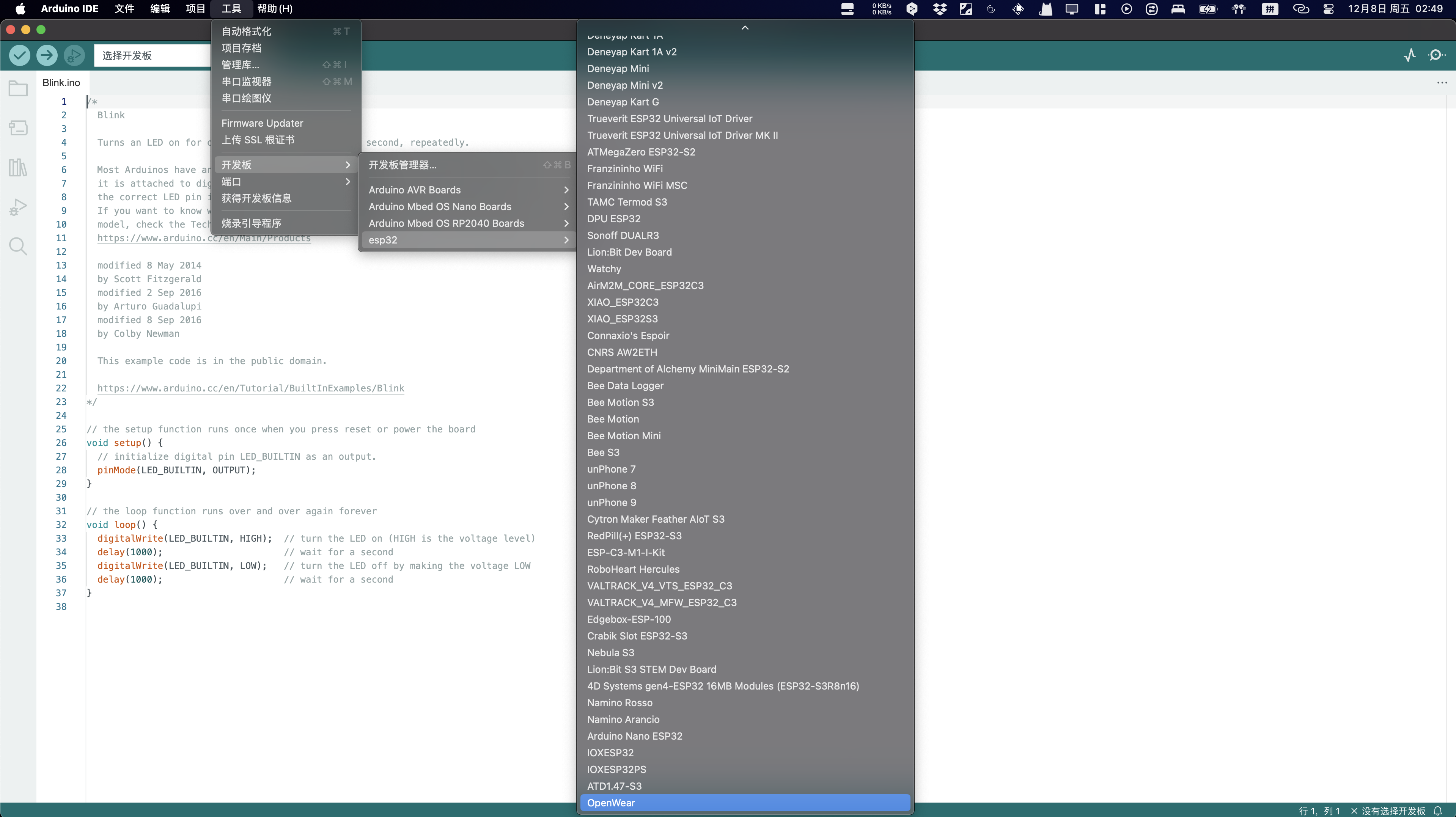
使用 MicroPython
对于使用MicroPython的用户,请使用Thonny编写并烧录代码。OpenWear 提供具有 MicroPython 固件的开发板,如果你的开发板正在使用 Arduino IDE,请先烧录固件。你可以使用 Thonny 烧录固件,烧录固件教程在这里。使用 Thonny 烧录代码可以参考这里。
想要使用 openwear 的引脚定义,请先参考 Arduino 一节下载 Github 代码。解压后你会得到MicroPython Pin Def文件夹,将openwearpin.py文件使用 Thonny 打开,点击文件->另存为->MicroPython设备中,保存为opnwearpin.py。
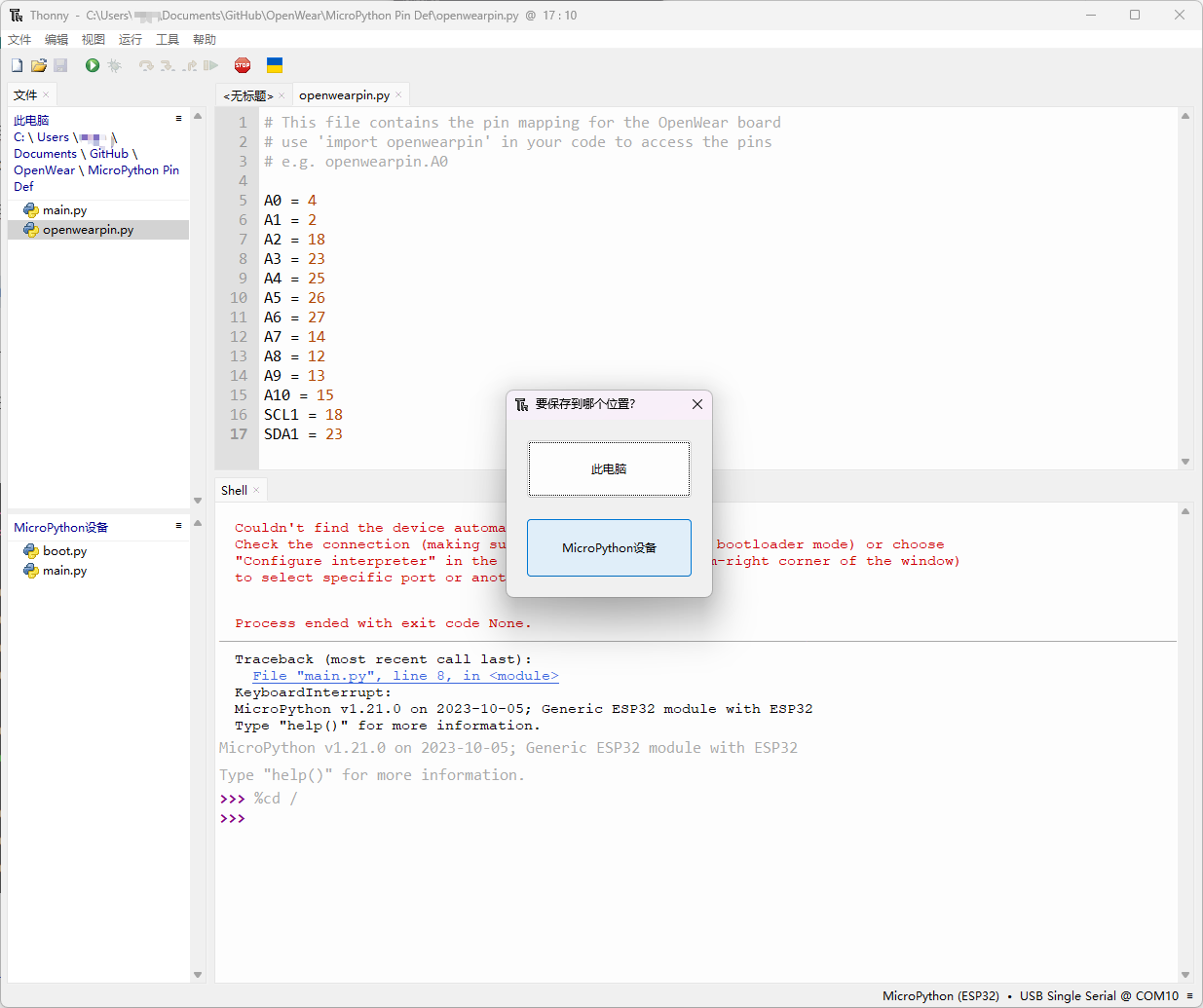
或者也可以新建名为openwearpin.py文档,拷贝下列代码,点击保存。
# This file contains the pin mapping for the OpenWear board
# use 'import openwearpin' in your code to access the pins
# e.g. openwearpin.A0
A0 = 4
A1 = 2
A2 = 18
A3 = 23
A4 = 25
A5 = 26
A6 = 27
A7 = 14
A8 = 12
A9 = 13
A10 = 15
SCL1 = 18
SDA1 = 23
在编写代码时,在主代码��中import openwearpin。
示例:
import openwearpin
from machine import Pin
p0 = Pin(openwearpin.A0, Pin.OUT) # create output pin on A0
p0.on() # set pin to "on" (high) level
p0.off() # set pin to "off" (low) level
p0.value(1) # set pin to on/high
p2 = Pin(openwearpin.A1, Pin.IN) # create input pin on A1
print(p2.value()) # get value, 0 or 1
安装驱动文件
如果在完成上述步骤后无法上传代码(特别是 macOS),请考虑安装相应驱动。下载链接。